Tipps & Tricks
Wir beantworten Ihre Fragen
Zuverlässiger Schutz vor Überspannungen
¯??? Jetzt im Sommer gibt es häufig Gewitter und Blitze. Da frage ich mich, wie sinnvoll Zwischenstecker und Steckdosen mit Überspannungsableitern sind.
¯!!! Solche einfachen Schutzgeräte leiten nur relativ kleine Mengen elektrischer Energie sicher ab. Sie schützen deshalb nur vor Überspannungen bis zu einer gewissen Höhe. CE-konforme Haushaltsgeräte müssen zwar Spannungen von bis zu 1000 Volt verkraften, schlägt aber ein Blitz sehr nahe ein, kommen möglicherweise so hohe Spannungen beim vermeintlich geschützten Gerät an, dass es beschädigt wird.
Letztlich machen Sie mit einer hochwertigen Steckdosenleiste mit Überspannungsschutz zwar nichts falsch, dürfen aber keinen vollständigen Schutz erwarten. Außerdem müssen Sie immer wieder im Abstand einiger Monate prüfen, ob sich die Steckdosenleiste übermäßig erwärmt: Bestimmte Bauteile, die Überspannungen ableiten (Varistoren), können nach häufigem Auftreten hoher Spannungen zunehmend Strom leiten, wodurch sie sich erhitzen; dann müssen Sie die Schutzsteckdose austauschen. Manche haben auch Signalleuchten, die den Verschleiß dieser Schutzelemente anzeigen.
Zuverlässiger Blitzschutz ist bedeutend aufwendiger, weil er Maßnahmen an Gebäude und Elektroverteilung verlangt. Blitzableiter (Fangeinrichtungen) führen die Blitzenergie in ungefährliche Bahnen; das dient in erster Linie dem Brandschutz. Ein Potenzialausgleich zwischen allen Leitern am und im Gebäude verringert Spannungsdifferenzen und sorgt überhaupt erst dafür, dass Überspannungsschutzelemente an verschiedenen Leitungssystemen (Stromnetz, Telefon/DSL, TV-Kabel und Satellitenantenne) gemeinsam ihre Funktion erfüllen können.
In der Elektroverteilung unterscheidet man zwischen Grobschutz, Mittelschutz und Feinschutz. Den größten Anteil der Blitzenergie leitet der Grobschutz ab: Darunter versteht man Überspannungsableiter an der Einspeisung der Stromversorgung. Der Mittelschutz kommt üblicherweise in den Etagenverteilern zum Einsatz und mindert die vom Grobschutz noch durchgelassenen Impulse weiter. Der Feinschutz ist nur für die restliche Energiemenge ausgelegt – und zu dieser Kategorie gehören die erwähnten Zwischenstecker. Überspannungsschutz muss außerdem alle anderen Leitungen und Anschlüsse des Hauses berücksichtigen. Falls die Elektroinstallation nicht wie beschrieben mit Grob- und Mittelschutz bestückt ist, sollten Sie wertvolle Geräte bei Gewitter weiterhin vom Stromnetz trennen. (ciw@ct.de)
SIP-Telefon nach Fritzbox-Update leblos
¯??? Seit ich das letzte Update auf meine Fritzbox gespielt habe, funktioniert mein altes SIP-Telefon nicht mehr. Ist das Zufall?
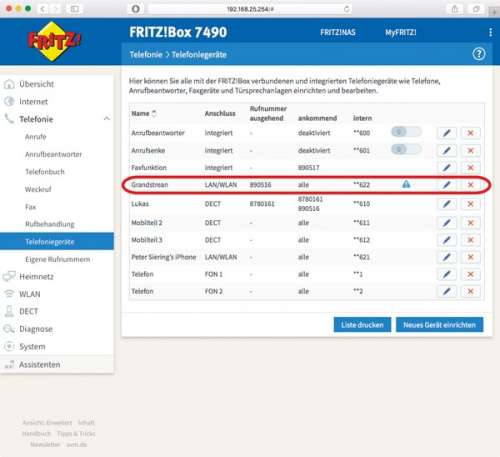
¯!!! Womöglich gibt es einen Zusammenhang mit dem Update. AVM hat die Anforderungen für die Passwörter geändert, die zur Anmeldung an SIP-Geräte notwendig sind. Die müssen seit der Version 6.80 mindestens acht Stellen besitzen. Geräte, deren Passwort diese Minimalanforderung nicht erfüllt, sind nach dem Update nicht mehr aktiv. Dass das so ist, erkennen Sie an einem blauen Dreieck mit Ausrufezeichen in der Übersicht der Telefoniegeräte. Um das Gerät wieder mit der Fritzbox ins Gespräch zu bringen, ändern Sie das Passwort auf dem Gerät und in der Konfiguration der Fritzbox, die daraufhin auch einen entsprechenden Warnhinweis ausspuckt, dass sich die Kennwortanforderungen in dieser Version geändert haben. Außer dem Passwort muss auch der Nutzername mindestens acht Zeichen enthalten. Obendrein verlangen aktuelle Fritzbox-Firmware-Varianten die Bestätigung solcher Änderungen per PIN an einem der angeschlossenen Telefone oder Tastendruck an der Box. (ps@ct.de)
Festplatte verschwindet aus dem System
¯??? Ich habe zwei Festplatten in meinem Desktop-PC: eine System-SSD und ein großes Datengrab. Seit einer Woche verschwindet diese Festplatte immer mal wieder aus dem System. Einem Blick in die Ereignisanzeige zufolge ist der Treiber iaStor dafür verantwortlich. Wie bekomme ich das wieder in den Griff?
¯!!! Zur Eingrenzung der Problemursache sollten Sie den Rechner erst mal herunterfahren, das Gehäuse öffnen und die Steckverbindungen der Platte zum Mainboard und Netzteil an beiden Seiten trennen und wieder anschließen. Das schließt schon mal einen Wackelkontakt aus. Nächster Verdächtiger ist das SATA-Kabel: Wenn Sie ein zweites an der Hand haben, wechseln Sie es aus.
Tritt das Problem danach immer noch auf, liegt es womöglich am Treiber. Bei einigen Installationen von Windows 7 und 10 zickt mitunter der Intel-Storage-Treiber nach einem systemnahen Windows-Update. Für ein Treiber-Update sollten Sie erst auf der Website des Mainboard-Herstellers vorbeischauen, danach bei Intel direkt nachsehen.
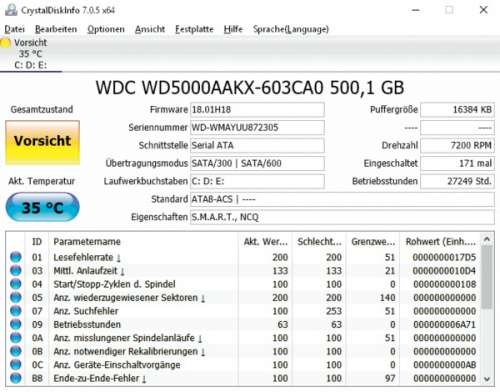
Sollte auch das nicht helfen, kann es an der Platte selbst liegen. Installieren Sie ein Werkzeug wie das kostenlose CrystalDiskInfo (siehe ct.de/yy73), wählen Sie darin die Festplatte aus und gucken Sie nach Auffälligkeiten. Eigentlich sollten Festplatten ihren Gesundheitszustand über SMART melden (Self-Monitoring, Analysis and Reporting Technology), doch wenn gerade erst die ersten Sektoren welken, kann die Platte trotzdem noch ein „OK“ melden.
Weist CrystalDiskInfo auf Auffälligkeiten hin, sollten Sie sofort eine Backup-Platte an den Rechner hängen und alle Daten dorthin kopieren. Verwenden Sie dafür beispielsweise ein fehlertolerantes Kopierprogramm wie das kostenlose FastCopy und klammern Sie dabei mit dem Exclude-Befehl "$RECYCLE.BIN\";"System Volume Information\" diese Ordner aus.
Fahren Sie den Rechner nicht herunter, sondern retten Sie sofort, was zu retten ist – beim nächsten Boot-Vorgang könnte die Platte noch mehr Fehler haben. Ein Imager ist in dieser Situation keine Lösung, weil er meist an den defekten Sektoren hängen bleibt. Haben Sie den Rechner schon heruntergefahren, können Sie es allerdings mit einem Live-Linux und dem Werkzeug dd versuchen, das unter anderem zum Repertoire des Multi-Virenscanners Desinfec’t gehört.
Sind alle Schäfchen im Trockenen, können Sie sich an die Diagnose der Platte machen. Ein chkdsk <Laufwerk>: /f sollte eindeutige Ergebnisse liefern. Ist die marode Festplatte ein Garantiefall, überprüfen Sie deren Status mit einem Tool des jeweiligen Herstellers – bei WD heißt es „Data Lifeguard Diagnostics“, bei Hitachi „Drive Fitness Test“, bei Seagate „Seatools“. Führen Sie damit einen gründlichen Test durch – veranschlagen Sie pro Terabyte mindestens eine Stunde Testzeit. Protokollieren Sie das Ergebnis in einer Textdatei oder einem Screenshot, um Ihren Garantieanspruch belegen zu können. (ghi@ct.de)
Diverse Festplatten-Tools: ct.de/yy73
Textpassagen in LibreOffice Writer schützen
¯??? Ich tausche gelegentlich Dokumente mit Kollegen aus, damit sie bestimmte Textpassagen überarbeiten. Gelegentlich fummeln sie aber auch an anderen Abschnitten herum, die sie eigentlich nicht antasten sollten. Wie kann ich das in LibreOffice Writer verhindern?
¯!!! Sie können die zu schützenden Textabschnitte in jeweils eigene Bereiche umfunktionieren und sie durch ein Passwort schützen. Dazu markieren Sie zunächst den zu schützenden Abschnitt und legen über „Einfügen/Bereich“ einen eigenen Bereich dafür an. Im Dialog aktivieren Sie dann im Bereich „Schreibschutz“ die Option „Schützen“. Danach können Sie in der untergeordneten Option „Mit Kennwort“ ein Häkchen setzen. Es öffnet sich dann ein Dialog, in dem Sie das Passwort eintippen können.
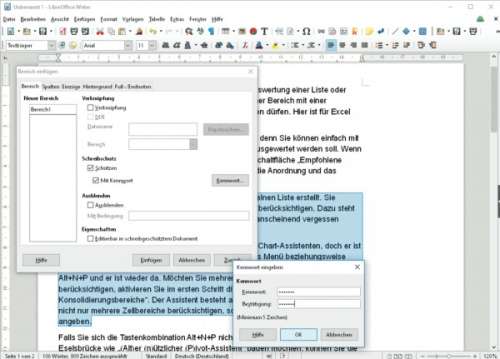
Die geschützten Bereiche sind danach für jeden sichtbar, lassen sich aber nicht editieren. Damit Sie sie später bearbeiten können, heben Sie über „Format/Bereiche“ den Schreibschutz auf. Nach Anklicken der Schreibschutz-Option öffnet sich ein Dialog zur Eingabe des Passworts. Ist dieses gültig, kann wieder jeder den Bereich editieren. (db@ct.de)
c’t-Win2VM: c’t-Win2VHD für VMs
¯??? Ich brauche nur gelegentlich eine virtuelle Maschine (VM), um darin andere Windows-Versionen zu installieren. Also habe ich mit Hyper-V eine VM erstellt und konfiguriert. In der lösche ich gelegentlich die virtuelle Festplatte, erzeuge eine neue, binde zusätzlich die ISO-Datei mit den Installationsdateien ein, ändere die Starteinstellung zurück auf „DVD-Laufwerk“ und kann endlich die Installation starten. Nun frage ich mich: Kann ich nicht das in c’t 2/17 auf Seite 88 vorgestellte Skript c’t-Win2VHD benutzen, um die VHD-Dateien für meine VM zu erzeugen? Das würde mir einiges an Geklicke ersparen, weil ich ja nur noch die VHD in der VM tauschen müsste.
¯!!! Das Skript erfordert dafür nur eine kleine Anpassung. Standardmäßig erzeugt das Skript einen zusätzlichen Eintrag im bereits vorhandenen Bootloader auf der Festplatte, den Sie aber nicht brauchen. Sie benötigen stattdessen einen frischen Bootloader in der VHD-Datei. Dazu reichen zwei zusätzliche Optionen in der Zeile mit dem Befehl bcdboot, nämlich /s gefolgt vom Buchstaben des Laufwerks, auf dem der Bootloader landen soll. Das ist in diesem Fall jene Variable, in der das Skript sich merkt, welchen Buchstaben die zur Laufzeit eingebundene VHD-Datei trägt. Eine weitere Option sorgt dafür, dass das Booten aus der VHD-Datei sowohl im UEFI- als auch im BIOS-Modus klappt: /f all.
Zum Anpassen suchen Sie im Skript nach der Zeile, die mit bcdboot beginnt und ändern diese folgendermaßen:
bcdboot /d %vhdlw%:\windows :
./s %vhdlw%: /addlast /l de-de /f all
%vhdlw% ist die erwähnte Variable, der Doppelpunkt dahinter kein Tippfehler (die Variable enthält wirklich nur den Buchstaben). Alternativ können Sie auch einfach das fertige Skript unter ct.de/ysnn herunterladen; es heißt c’t-Win2VM.
Der Umgang mit dem angepassten Skript entspricht vollständig dem von c’t-Win2VHD. Sie brauchen also wieder eine Verknüpfung auf die Batch-Datei, bei der Sie in den Eigenschaften im Reiter „Verknüpfung“ unter „Erweitert“ vor „Als Administrator ausführen“ ein Häkchen setzen müssen. Wo Sie die Verknüpfung erstellen, ist an sich egal, doch wenn Sie sie im Menü „Senden an“ erstellen, haben Sie sie gleich im Kontextmenü aller ISO- und WIM-Dateien. Das Menü finden Sie am schnellsten, wenn Sie Windows+R drücken und dann shell:sendto eintippen. (axv@ct.de)
c’t-Win2VM:ct.de/ysnn
Windows 10: Skript-Fenster schließt sofort wieder
¯??? Ich habe unter Windows 10 eine Batch-Datei und dazu eine Verknüpfung, die so eingerichtet ist, dass sie Admin-Rechte anfordert. Darauf kann ich ISO-Dateien ziehen, die die Batch-Datei dann verarbeitet. Das Kuriose: Wenn die ISO-Datei auf einer lokalen Festplatte liegt, klappt alles problemlos, doch wenn sie auf einem Netzlaufwerk liegt, schlägt es manchmal fehl – nach der Nachfrage „Sind Sie sicher“ blitzt stattdessen nur kurz ein Fenster auf.
¯!!! Man sollte meinen, dass das Thema im Jahr 2017 ausgestanden ist, doch in diesem speziellen Fall sind vermutlich Leerzeichen im Namen von Dateien und Ordnern schuld. Sobald eines vorhanden ist, scheitert die Übergabe des Pfades der Datei über die zwischengeschaltete Verknüpfung an cmd.exe. Als Abhilfe kennen wir leider nur die hemdsärmelige, sprich: das Entfernen der Leerzeichen. (axv@ct.de)
Linux: Hängende SSH-Sitzung beenden
¯??? Ich lasse unter Linux häufig SSH-Sitzungen über längere Zeit laufen. Manchmal verliert mein Rechner jedoch die Verbindung zur Gegenstelle und mein Terminalfenster wird dann vom hängenden SSH-Client blockiert. Kann ich die Verbindung zwangsweise beenden?
¯!!! Drücken Sie nacheinander die Tasten Eingabe, Tilde (~) und Punkt. Danach sollte der SSH-Client die Verbindung trennen und Ihr Terminal-Fenster freigeben. (mls@ct.de)
